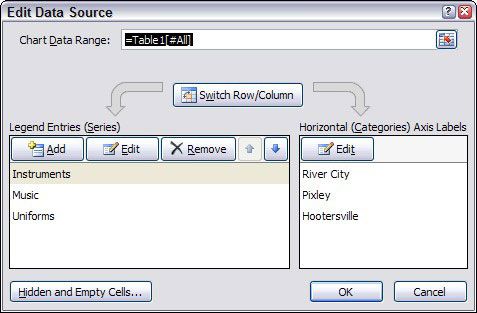Basez votre graphique PowerPoint 2007 sur des données différentes
Si vous avez un graphique PowerPoint existante, vous pouvez cliquer sur le bouton Modifier la source de données dans le groupe de données de l'onglet PowerPoint Conception de changer les données que votre carte est basée sur. Lorsque vous cliquez sur ce bouton, vous êtes escortés vers Excel, et les données Modifier Source boîte de dialogue affiche.
La boîte de dialogue Modifier source de données.
Cette boîte de dialogue vous permet de faire trois tâches fondamentales:
Modifier la plage. Changez la tessiture de données utilisées pour le graphique.
Commutateur ligne / colonne. Commutateur lignes et de colonnes.
Modifier gammes et séries.
Jouez avec les gammes individuelles qui contiennent les données pour chaque série, ajouter une nouvelle série, modifier la plage utilisée pour une série existante, supprimer une série, ou de modifier l'ordre dans lequel les séries sont présentées.
Pour modifier les valeurs des données sur lesquelles se fonde un graphique, cliquez sur le bouton Source de données dans le groupe de données de l'onglet Conception. Lancements et Excel affiche les données du graphique. Faire des changements. Cliquez n'importe où dans la fenêtre de PowerPoint pour revenir à PowerPoint. Le tableau est mis à jour pour refléter vos modifications.
Si un graphique est lié à un classeur Excel distinct, vous pouvez mettre à jour le tableau afin de refléter les changements qui ont été apportées aux données sous-jacentes. Pour ce faire, suivez ces étapes:
Cliquez sur le graphique pour le sélectionner.
Le Ruban développe pour inclure trois onglets Chart Tools.
Cliquez sur l'onglet Conception sur le ruban.
Cliquez sur le bouton Actualiser dans le groupe de données.
Le tableau est mis à jour avec les données du classeur Excel sous-jacent.
A propos Auteur
 Comment ajouter un graphique à un powerpoint 2,013 diapositive existante
Comment ajouter un graphique à un powerpoint 2,013 diapositive existante Vous pouvez ajouter un graphique à un PowerPoint 2,013 diapositive existante en utilisant l'onglet Insertion pour insérer un graphique dans une diapositive. Ajouter une carte à votre diapositive en suivant ces étapes: Agrandir1Passer à la…
 Comment changer le type de graphique dans PowerPoint 2013
Comment changer le type de graphique dans PowerPoint 2013 PowerPoint 2013 vous permet de créer 14 types de graphiques. Chaque type transmet de l'information avec un accent différent. Les données des ventes tracés dans un graphique à colonnes peut souligner la performance relative des différentes…
 Comment coller les données Excel dans PowerPoint 2013 graphiques
Comment coller les données Excel dans PowerPoint 2013 graphiques Si les données que vous voulez tracer dans PowerPoint 2013 existe déjà dans un classeur Excel, la meilleure façon de tracer dans PowerPoint est de créer d'abord le graphique dans Excel. Puis copier le graphique dans le presse-papiers, passer à…
 Comment travailler avec des données de graphique dans PowerPoint 2013
Comment travailler avec des données de graphique dans PowerPoint 2013 Les données qui fournit les numéros tracés dans un PowerPoint 2,013 tableau est stocké dans un classeur Excel. Selon la façon dont vous avez créé le graphique, ce classeur Excel peut être soit un document de classeur distinct ou être…
 Collez un tableau à partir d'Excel dans une diapositive PowerPoint 2007
Collez un tableau à partir d'Excel dans une diapositive PowerPoint 2007 Si vous souhaitez afficher des données dans un tableau Excel PowerPoint, créer le graphique dans Excel. Copiez le tableau, passer à PowerPoint et coller le graphique sur la diapositive PowerPoint. Lorsque vous procédez ainsi, le tableau…
 2007 graphiques Powerpoint
2007 graphiques Powerpoint Tracer dans PowerPoint 2007 est étroitement intégré avec Excel 2007. Lorsque vous insérez un graphique dans PowerPoint, Excel démarre automatiquement et les données que vous graphique est placée dans un classeur Excel. Le tableau et le…
 Enregistrer un graphique PowerPoint 2007 comme un modèle
Enregistrer un graphique PowerPoint 2007 comme un modèle Peut-être que vous avez créé des graphiques avec les couleurs de votre entreprise pour une présentation PowerPoint. PowerPoint vous permet d'enregistrer votre graphique comme un modèle de sorte que vous pouvez réutiliser. Un modèle de…
 Mettez lignes et de colonnes dans un tableau de PowerPoint 2007
Mettez lignes et de colonnes dans un tableau de PowerPoint 2007 Le premier contrôle dans le groupe PowerPoint données est appelé commutateur ligne / colonne. Il modifie l'orientation de votre graphique PowerPoint d'une manière qui peut être difficile à décrire, mais facile à visualiser. Regardez ce…
 Personnalisation du type et le style d'un tableau Excel 2007
Personnalisation du type et le style d'un tableau Excel 2007 Lorsque vous ajoutez un graphique à un classeur Excel 2007, un nouvel onglet Outils de graphique de conception apparaît dans le ruban. Vous pouvez utiliser les boutons de commande sur l'onglet Outils de graphique de conception pour personnaliser…
 Modification de la source de données d'un graphique dans Excel 2007
Modification de la source de données d'un graphique dans Excel 2007 Après avoir créé un tableau dans Excel 2007, vous devrez peut-être modifier la plage de la source de données qui est la base pour le graphique. La boîte de dialogue Sélectionner source de données vous permet de choisir une gamme différente…
 Comment changer le style d'un graphique PowerPoint 2007
Comment changer le style d'un graphique PowerPoint 2007 Powerpoint de Microsoft fournit un large assortiment de styles de tableau. Même si vous avez déjà un tableau sur votre diapositive PowerPoint, vous pouvez changer son style. Pour modifier le style d'un graphique PowerPoint, procédez comme suit:…
 Comment changer le type de graphique dans une présentation PowerPoint 2007
Comment changer le type de graphique dans une présentation PowerPoint 2007 PowerPoint vous permet de créer 14 types de graphiques. Chaque type PowerPoint transmet de l'information avec un accent différent. PowerPoint ne vous oblige pas à décider de la finale type de graphique à l'avant. Par exemple, vous pouvez…
 Déposer une Excel 2007 graphique incorporé sur sa propre feuille de graphique
Déposer une Excel 2007 graphique incorporé sur sa propre feuille de graphique Excel 2007 intègre automatiquement de nouvelles cartes sur la même feuille de calcul que les données de base, mais vous pouvez trouver plus facile de travailler avec un tableau si vous déplacez le graphique à sa propre feuille de graphique dans…
 Insertion d'un tableau dans PowerPoint 2007
Insertion d'un tableau dans PowerPoint 2007 Au lieu d'utiliser ennuyeux et difficile à lire des tableaux dans vos présentations, insérez des graphiques colorés avec PowerPoint 2007. Graphiques font qu'il est facile pour votre auditoire de visualiser les tendances et les modèles - et peut…